Galaxy S22: تمكين / تعطيل التدوير التلقائي للشاشة

مع هاتف Galaxy S22، يمكنك بسهولة تمكين أو تعطيل التدوير التلقائي للشاشة لتحسين تجربة الاستخدام.
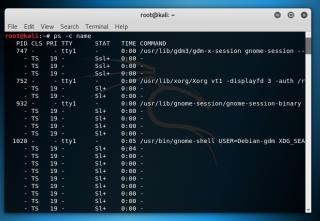
في نظام التشغيل Linux ، يعد برنامج ps الأداة الأكثر شيوعًا التي يستخدمها مسؤول النظام. يوفر لمحة في الوقت الفعلي عن قائمة العمليات الجارية.
يمكن أن يكون بناء جملة ps مختلفًا بعض الشيء. لقد أدرجنا بعضًا من أفضل الطرق التي يمكنك من خلالها استخدام أمر ps مع شرطة واحدة حيث أنه يستخدم في أغلب الأحيان في بناء الجملة.
هيا بنا نبدأ!
1. عرض كافة العمليات
الأمر المستخدم: ps -ef
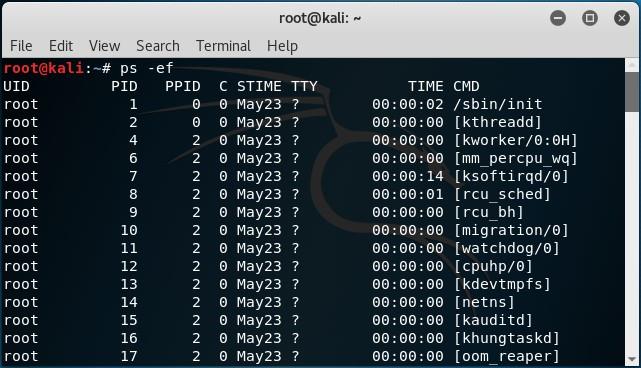
سيُظهر هذا العمليات الجارية حاليًا جنبًا إلى جنب مع البيانات المتعلقة بكل عملية. تتكون البيانات أيضًا من أعمدة تعرض PID ونوع المحطة واسم الأمر ووقت التشغيل.
2. تصفية العمليات حسب اسم العملية
الأمر المستخدم - اسم ps -C
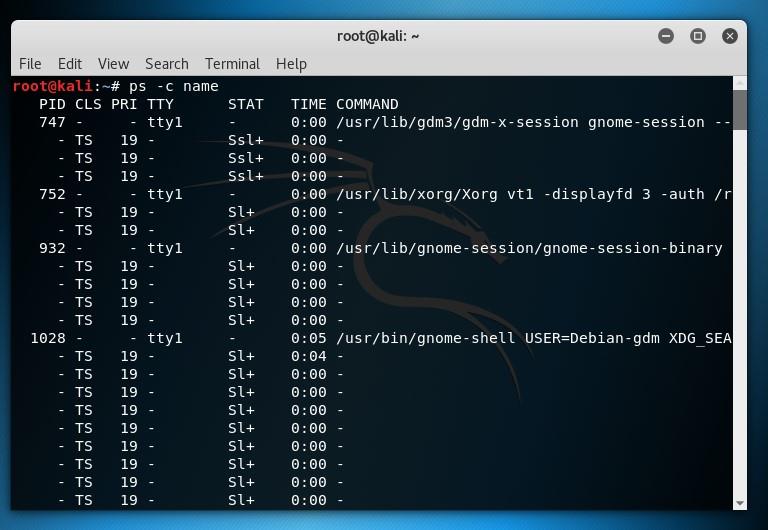
ستعرض العمليات حسب اسم العملية. سيكون كل اسم العملية بأحرف صغيرة. سيبحث عبر جميع العمليات بدون -eprefix.
3. فرز العمليات حسب المستخدم
الأمر المستخدم: ps -e -u
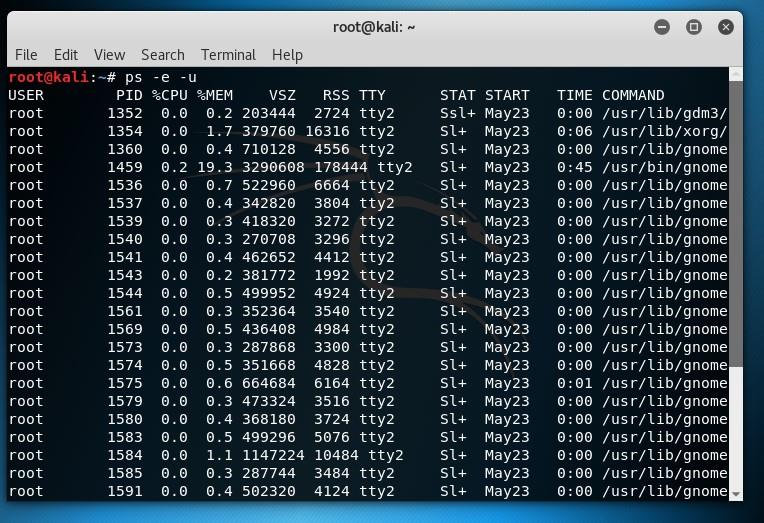
يمكنك تصفية نتائج ps للحصول على العمليات تحت اسم مستخدم معين. يمكنك أيضًا استخدامه بدون بادئة.
4. فرز العمليات حسب معرف العملية
الأمر المستخدم: ps -ef -p 1234،5678،9012
إذا كنت تعرف ما هو معرف العملية لعملية تشغيل معينة ، فيمكنك تصفيتها باستخدام معرف العملية.
5. يظهر أعمدة معينة
ps -e -o pid، uname، pcpu، pmem، comm
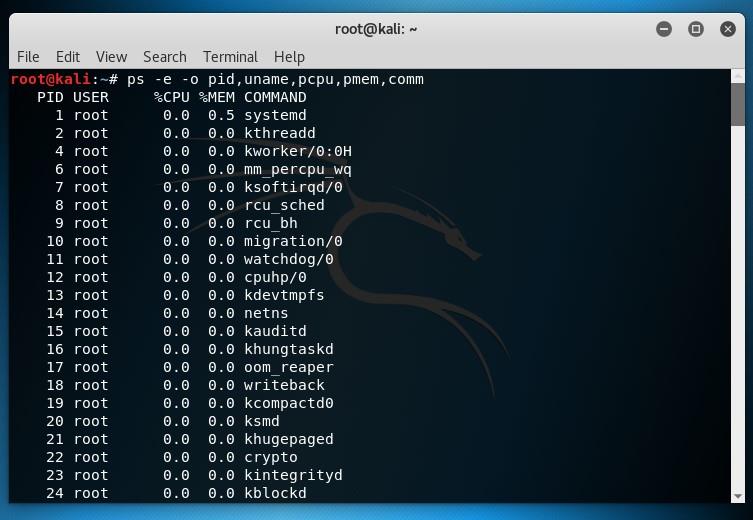
باستخدام علامة -o ، تحصل على خيارات عرض إخراج معينة لنتائج أمر ps.
اقرأ أيضا: -
11 Linux Apps You Must Install On Your...- Looking for great Linux apps for your computer? We have found the best in the lot. See our list...
6. Grep within Results
Command Name: ps -ef | grep worker
If you want to pliability to search inside the results from ps, you can pipe the results to grep. With this command (grep), you can search via usual expressions for pattern-matching.
7. Filter Processes through Usage
Command Used: ps -e –sort=-pcpu -o pid,pcpu,comm
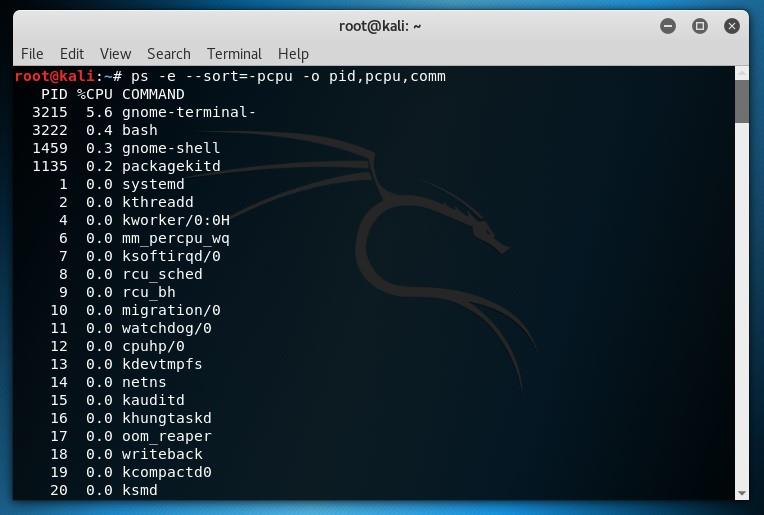
It filters command using listed columns. The – prefix classifies the feature in decreasing order and the + prefix filters the feature in increasing order. The command also has -o command which displays specific columns, however, it is not essential for sorting
8. Mix & Match Renamed and Default Name Columns
الأمر المستخدم: ps -e -o pid، pcpu = CPU -o pmem = RAM، comm
إذا كنت ترغب في إخفاء الرؤوس في أعمدة معينة ، فيمكنك ترك فراغ بعد علامة = مباشرة. أيضًا ، إذا كنت ترغب في مزج ومطابقة أعمدة الاسم المعاد تسميتها والافتراضية ، فأنت بحاجة إلى علامة -o لكل عمود تمت إعادة تسميته.
9. قم بتسمية رؤوس الأعمدة مرة أخرى
الأمر المستخدم: ps -o pid = العملية ، ruser = RealUser ، comm = Command
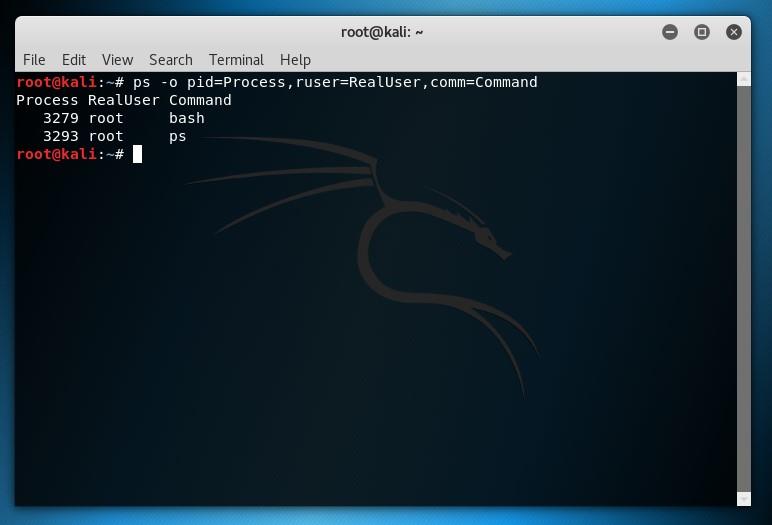
يمكنك إعادة تسمية الأعمدة أثناء استخدام الأمر -o الذي ينشئ مظهر إخراج محددًا من قبل المستخدم. كل ما عليك فعله هو إرفاق علامة = والاسم المطلوب وعلامة -o لكل عنوان تمت إعادة تسميته.
10. عرض كافة عمليات الجذر
الأمر المستخدم: ps -f -U root -u root
يقوم بالبحث عن جميع العمليات الجارية مع تحديدات الجذر الأصلية والفعالة. باستخدام العلم -f ، يمكنك الحصول على تنسيق بالحجم الكامل. للحصول على تخصيص الإخراج ، يمكنك إضافة علامة -o إليه.
11. إظهار خيوط العملية
الأمر المستخدم: ps -p 4041 -L
استخدم علامة -L للتبديل في عرض الموضوع للحصول على أي وظيفة من ps. يستخدم هذا لتعقب خيوط عملية معينة.
يجب أن يقرأ:-
أفضل 6 بدائل لـ Ubuntu Linux البحث عن بديل أفضل لـ Ubuntu؟ تخبر هذه المقالة عن أفضل 6 توزيعات لينكس يمكن استخدامها بدلاً من أوبونتو ....
12. نتائج العرض في شكل شجرة هرمية
الأمر المستخدم: ps -e –forest
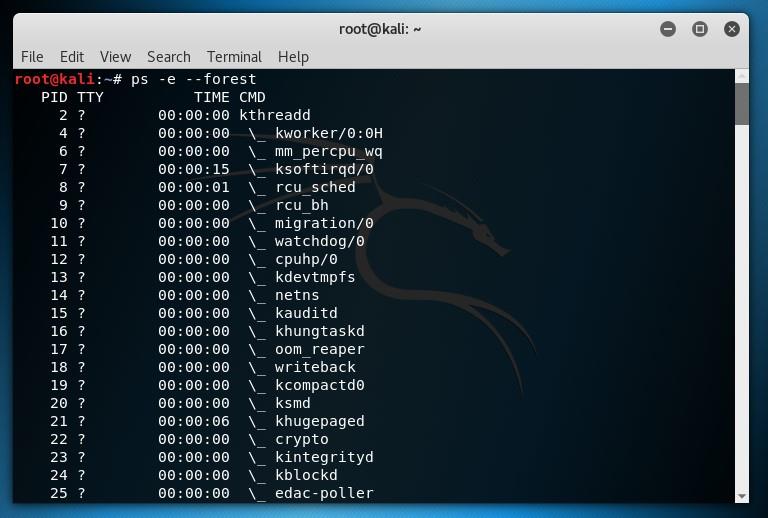
باستخدام فن ASCII ، فإنه ينشئ بنية تشبه الشجرة لإظهار العمليات. يعرض العمليات المتشعبة والأطفال كخلفاء للعمليات ذات الصلة ، وتصنيفها لتتناسب. إذا كنت تريد إخفاء "فروع" الشجرة ، فاستبدل -forest بـ -H
إذن ، هذه بعض الأوامر المركبة التي يمكن استخدامها مع أمر ps للحصول على معلومات حول العمليات الجارية ويمكنها أيضًا عرض المعلومات بتنسيقات مفيدة.
مع هاتف Galaxy S22، يمكنك بسهولة تمكين أو تعطيل التدوير التلقائي للشاشة لتحسين تجربة الاستخدام.
إذا كنت ترغب في معرفة ما الذي حذفته سابقًا أو الإجابة عن كيفية مشاهدة التغريدات المحذوفة على Twitter، فهذا الدليل مناسب لك. اقرأ المدونة لتجد إجابتك.
هل سئمت من جميع القنوات التي اشتركت فيها؟ تعرف على كيفية إلغاء الاشتراك في جميع قنوات اليوتيوب مرة واحدة بسهولة وفاعلية.
هل تواجه مشاكل في استقبال أو إرسال الرسائل النصية على هاتف Samsung Galaxy؟ إليك 5 طرق فعالة لإعادة ضبط إعدادات الرسائل على Samsung.
إذا بدأ جهاز Android الخاص بك في الشحن الاحتياطي تلقائيًا، اتبع هذه الخطوات الفعالة لتعطيل هذه الميزة وإصلاح المشكلة بسهولة.
تعرف على كيفية تغيير اللغة ونغمة الصوت في تطبيق Bixby Voice بسهولة، واكتشف خطوات بسيطة لتحسين تجربتك مع مساعد Samsung الصوتي الذكي.
تعلم كيفية دفق Zoom Meeting Live على Facebook Live و YouTube بشكل سهل وفعال. خطوات تفصيلية ومتطلبات أساسية لتتمكن من بث اجتماعاتك مباشرة.
هل تواجه مشكلة في إرفاق الملفات في Gmail؟ نوضح لك 8 حلول فعّالة لمساعدتك في حل هذه المشكلة وإرسال ملفاتك بسلاسة.
هل تريد العثور على شخص محدد على Telegram؟ فيما يلي 6 طرق سهلة يمكنك استخدامها للبحث عن الأشخاص على Telegram بسهولة ويسر.
استمتع بمشاهدة مقاطع فيديو YouTube بدون إعلانات مع هذه الطرق الفعالة.







